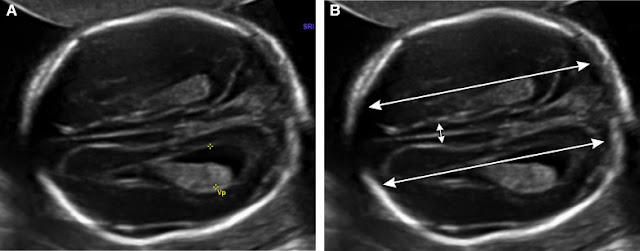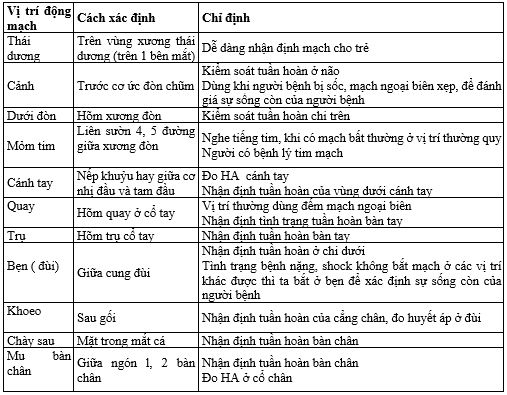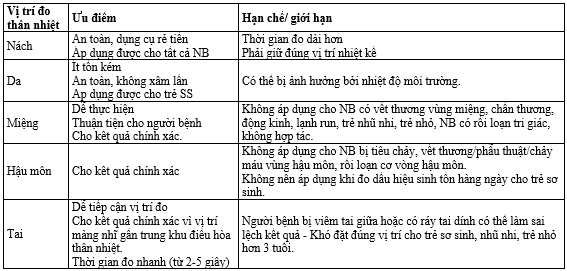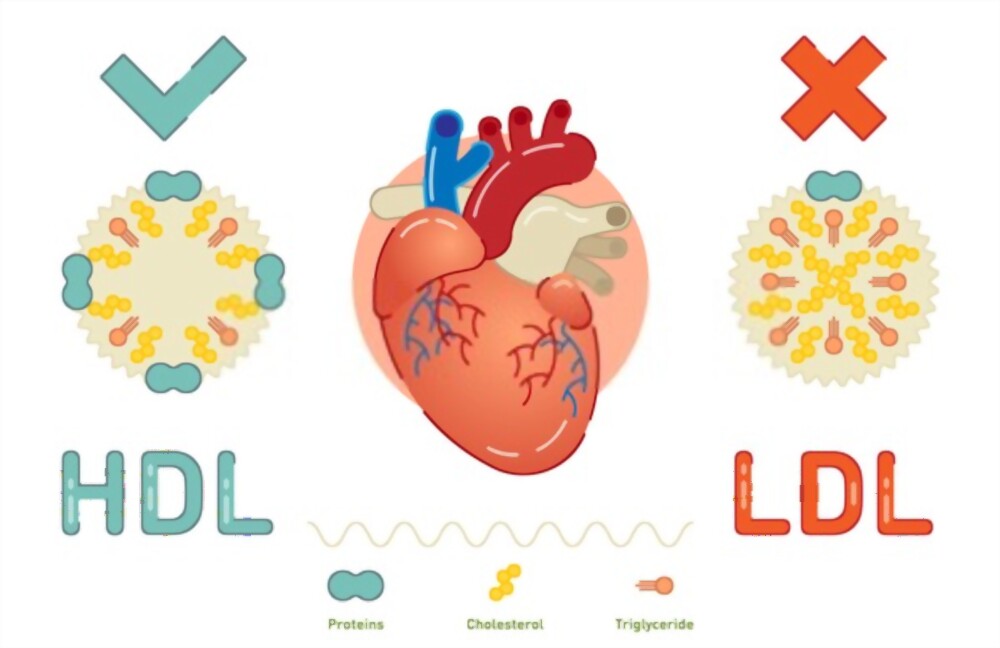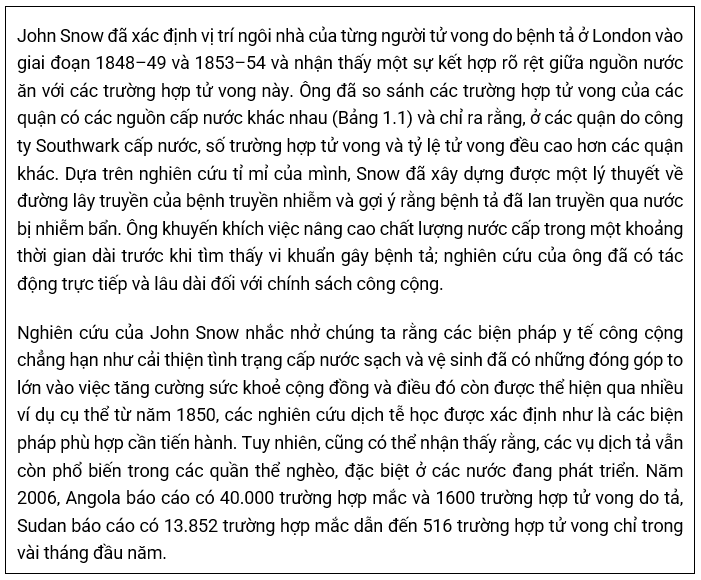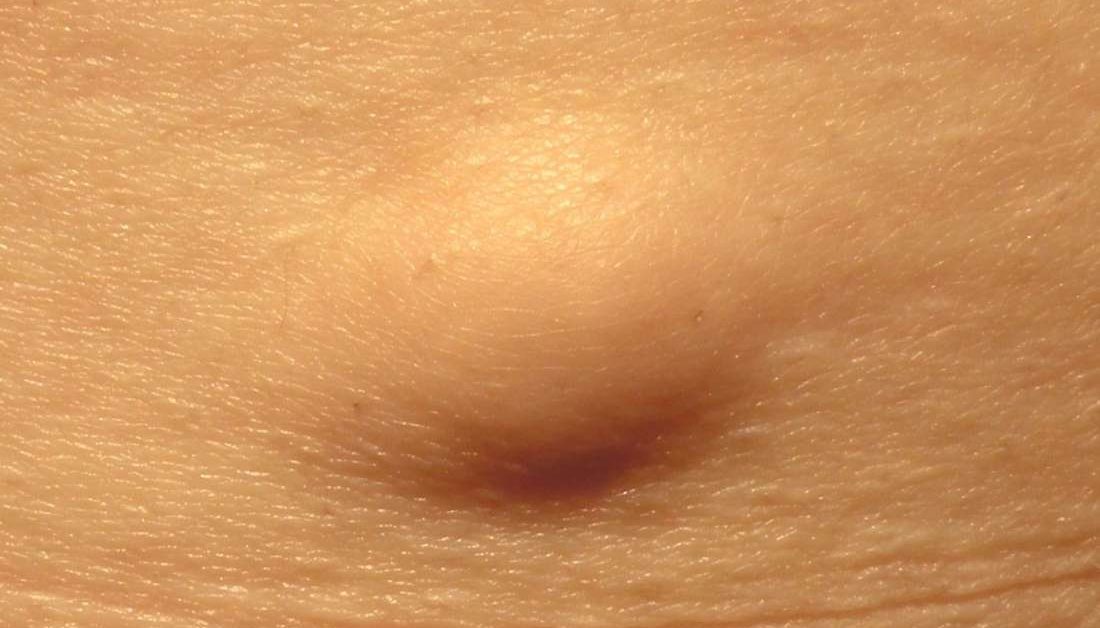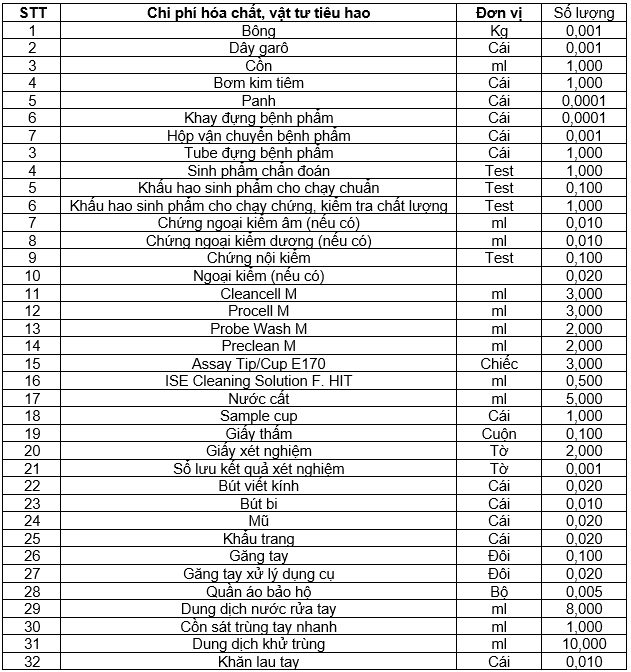Với nhiều người, việc khởi động lại máy tính được xem là một hành động có thể giúp khắc phục rất nhiều tình trạng rắc rối liên quan đến phần mềm. Thực chất, restart đôi lúc cũng không có tác động nhiều nếu PC và laptop hoạt động chậm, những lúc như vậy thì reboot có thể sẽ giúp bạn giải quyết vấn đề.
Reboot là gì?
Reboot là hành động khởi động lại hệ thống, bao gồm cả trạng thái vận hành cùng với phần cứng, phần mềm nhằm cải thiện tình trạng hoạt động. Thông thường, việc reboot chỉ được thực hiện khi máy tính gặp phải bị gián đoạn khi vận hành hoặc gặp phải một sự cố nào đó trong quá trình sử dụng.
So sánh reboot và reset
Để tránh nhầm lẫn giữa hai khái niệm reboot và reset, bạn có thể hiểu đơn giản reboot chỉ là khởi động lại máy tính, còn reset là khôi phục cài đặt gốc cho máy tính. Sau khi reboot, máy sẽ giữ nguyên các phần mềm, ứng dụng và thay đổi mà bạn thực hiện trong quá trình sử dụng. Trong khi đó, việc reset sẽ đưa máy về trạng thái ban đầu khi mới sử dụng.
Hai công dụng của việc reboot
Hành động reboot sẽ đem lại hai tác dụng chính cho hệ thống máy tính của bạn, đó là giúp máy trở lại hoạt động tốt hơn khi có sự cố và giúp xử lý những lỗi kết nối giữa phần cứng và phần mềm.
Khắc phục sự cố để hoạt động tốt hơn
Sau vài phút reboot, máy tính của bạn sẽ tạm biệt các sự cố gây khó chịu và giải quyết được những trục trặc tạm thời về phần mềm đang xảy ra. Ngoài ra, đây còn là phương án khả thi nhất có thể thực hiện được nếu bạn gặp phải tình trạng treo máy.
Với những ai sở hữu bộ PC/laptop thế hệ cũ nhưng phải thường xuyên làm việc với các file dữ liệu nặng khiến máy tính bị đơ, lag thì việc reboot đơn giản cũng sẽ giúp nâng tầm tốc độ vận hành cho thiết bị.
Xử lý lỗi kết nối phần cứng và phần mềm
Ngoài tác dụng kể trên, reboot cũng giúp giải quyết tình trạng gián đoạn giữa phần cứng và phần mềm, từ đó phòng tránh nguy cơ nhiễm virus hoặc giảm thiểu khả năng rò rỉ thông tin từ máy của bạn. Bạn sẽ dễ dàng reboot máy tính với một vài động tác cực kỳ đơn giản.
Cách reboot máy tính
Trong trường hợp phần mềm của bạn bị treo và khiến cho hệ thống đơ, lag, chậm đến mức gần như không thể thao tác được bằng chuột, bạn hãy nhấn tổ hợp phím Ctrl + Alt + Del. Tại đây, Windows được trang bị sẵn một phím chức năng để lựa chọn giữa Sleep, Shutdown và Restart. Bạn hãy chọn Restart để tiến hành reboot máy tính.
Cách reboot điện thoại
Nhấn và giữ phím nguồn trên smartphone của bạn, một giao diện hệ thống sẽ hiện ra, tại đây bạn nhấn chọn Khởi động lại để reboot điện thoại của mình.
Tạm kết
Như vậy, bài viết đã lý giải câu hỏi reboot là gì, so sánh reboot và reset đồng thời hướng dẫn các cách thực hiện reboot điện thoại và reboot máy tính đơn giản nhất. Hi vọng những thông tin phía trên sẽ giúp ích cho các bạn trong quá trình sử dụng PC, laptop hoặc smartphone của mình. Nếu có khúc mắc khi thực hiện reboot, hãy để lại bình luận để nhận sự giúp đỡ từ FPT Shop nhé.
Chào mừng bạn đến với PRAIM, - nền tảng thông tin, hướng dẫn và kiến thức toàn diện hàng đầu! Chúng tôi cam kết mang đến cho bạn một trải nghiệm sâu sắc và tuyệt vời về kiến thức và cuộc sống. Với Praim, bạn sẽ luôn được cập nhật với những xu hướng, tin tức và kiến thức mới nhất.


/fptshop.com.vn/uploads/images/tin-tuc/146936/Originals/reboot-la-gi-4.JPG)
/fptshop.com.vn/uploads/images/tin-tuc/146936/Originals/reboot-la-gi-3.JPG)
/fptshop.com.vn/uploads/images/tin-tuc/146936/Originals/reboot-la-gi-2.jpg)
/fptshop.com.vn/uploads/images/tin-tuc/146936/Originals/reboot-la-gi-1.JPG)
/fptshop.com.vn/uploads/images/tin-tuc/146936/Originals/reboot-la-gi-7.JPG)